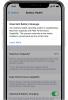계산기의 키 몇 개를 탭하는 것만큼 쉽지는 않지만 Microsoft Excel을 사용하여 숫자를 곱할 수 있습니다. 이렇게 하려면 Excel 언어를 조금 배워야 합니다. 하지만 걱정하지 마세요. 이 가이드에서는 Excel에서 곱하는 방법을 보여주면서 알아야 할 사항을 살펴보겠습니다.
내용물
- 셀 내에서 곱하는 방법
- 다른 셀의 숫자를 곱하는 방법
- Product 함수를 통해 숫자 범위를 곱하는 방법
- Excel에서 곱하는 방법: 열의 각 숫자에 상수 곱하기
Excel에서 곱셈을 수행하는 네 가지 방법을 검토해 보겠습니다. 셀 내 단순 곱셈, 곱셈 여러 셀의 숫자, 숫자 범위 곱하기, 열의 각 숫자에 끊임없는.
추천 동영상
쉬운
10 분
PC
마이크로 소프트 엑셀
셀 내에서 곱하는 방법
Excel 스프레드시트의 셀 내에서 간단한 곱셈을 수행하려는 경우 수행할 작업은 다음과 같습니다.
1 단계: 셀을 클릭합니다.
2 단계: 해당 셀에 다음을 공백 없이 입력하세요. =[임의의 숫자] * [아무 숫자].
예를 들어:
=20*35

관련된
- Instagram 계정을 비활성화하는 방법(또는 삭제하는 방법)
- Word에서 페이지를 삭제하는 방법
- Windows에서 프린터를 공유하는 방법
3단계: 그런 다음 입력하다 키보드의 키를 누르세요. (또는 스프레드시트의 다른 곳을 클릭하세요.)
입력한 수식은 즉시 정답으로 대체됩니다.
다른 셀의 숫자를 곱하는 방법
데이터 세트가 있고 그 데이터 세트의 숫자를 함께 곱하려는 경우(예: 다른 셀의 숫자) 그 방법은 다음과 같습니다.
1 단계: 데이터 세트에서 곱할 숫자를 두 개 이상 선택하세요. 그런 다음 빈 셀을 클릭하세요.
2 단계: 빈 셀에 다음을 입력합니다. =[모든 숫자에 대한 셀 참조] * [모든 숫자에 대한 셀 참조].
예를 들어:
=A4*A5
셀 참조는 원하는 각 숫자의 셀을 참조하는 행 번호와 결합된 열 문자입니다.

3단계: 그런 다음 치다 입력하다 키보드에서. 정답은 입력한 수식을 즉시 대체해야 합니다.
Product 함수를 통해 숫자 범위를 곱하는 방법
셀 범위(데이터 세트의 숫자 범위)를 곱할 수도 있습니다. 이를 위해 PRODUCT 기능을 사용합니다. 방법은 다음과 같습니다.
1 단계: 범위가 시작되고 끝나는 위치를 선택하세요. 그런 다음 빈 셀을 클릭하세요.
2 단계: 빈 셀에 다음을 입력합니다(공백 없이). =PRODUCT([범위 시작에 대한 셀 참조]: [범위 끝의 셀 참조]).
예를 들어:
=제품(A1:A5).

3단계: 그런 다음 입력하다 키보드의 키를 누르세요. 정답은 입력한 PRODUCT 기능을 즉시 대체해야 합니다.
Excel에서 곱하는 방법: 열의 각 숫자에 상수 곱하기
데이터 세트가 있고 해당 세트의 각 값에 상수를 곱해야 하는 경우 Excel에서 이를 수행할 수 있습니다. 방법은 다음과 같습니다.
1 단계: 새 열 상단에 원하는 상수를 입력하세요.
(이 예에서 새 열은 B이고 상수는 5입니다.)
2 단계: 다음 새 열 상단에 데이터 세트의 첫 번째 숫자에 대한 셀 참조와 원하는 상수를 사용하여 공백 없이 다음을 입력합니다. =[데이터 세트의 첫 번째 숫자에 대한 셀 참조] * $[원하는 상수의 열문자]$[원하는 상수의 행번호].
이 예에서 다음 새 열은 C이며 수식은 =A1*$B$1과 같습니다.
3단계: 그런 다음 입력하다 키보드의 키를 누르세요. 정답은 방금 입력한 수식을 즉시 대체해야 합니다.
4단계: 데이터 세트의 다른 모든 숫자에 대한 정답을 얻으려면 다음을 수행하십시오.
수식을 입력한 셀을 클릭한 다음 검은색 십자가 아이콘이 나타날 때까지 해당 셀 위로 마우스를 가져간 다음 수식을 클릭하고 해당 열의 다른 셀로 끌어서 복사합니다. 마우스 버튼을 놓으면 첫 번째 값과 마찬가지로 데이터 세트의 각 값에 대한 정답이 즉시 표시됩니다.

편집자의 추천
- Outlook에서 이메일을 회수하는 방법
- 가장 일반적인 Microsoft Teams 문제 및 해결 방법
- Word 문서를 Kindle로 내보내는 방법
- Microsoft Word에서 그리는 방법
- Windows 10 또는 Windows 11을 공장 초기화하는 방법
당신의 라이프스타일을 업그레이드하세요Digital Trends는 독자들이 모든 최신 뉴스, 재미있는 제품 리뷰, 통찰력 있는 사설 및 독특한 미리보기를 통해 빠르게 변화하는 기술 세계를 계속해서 살펴볼 수 있도록 도와줍니다.